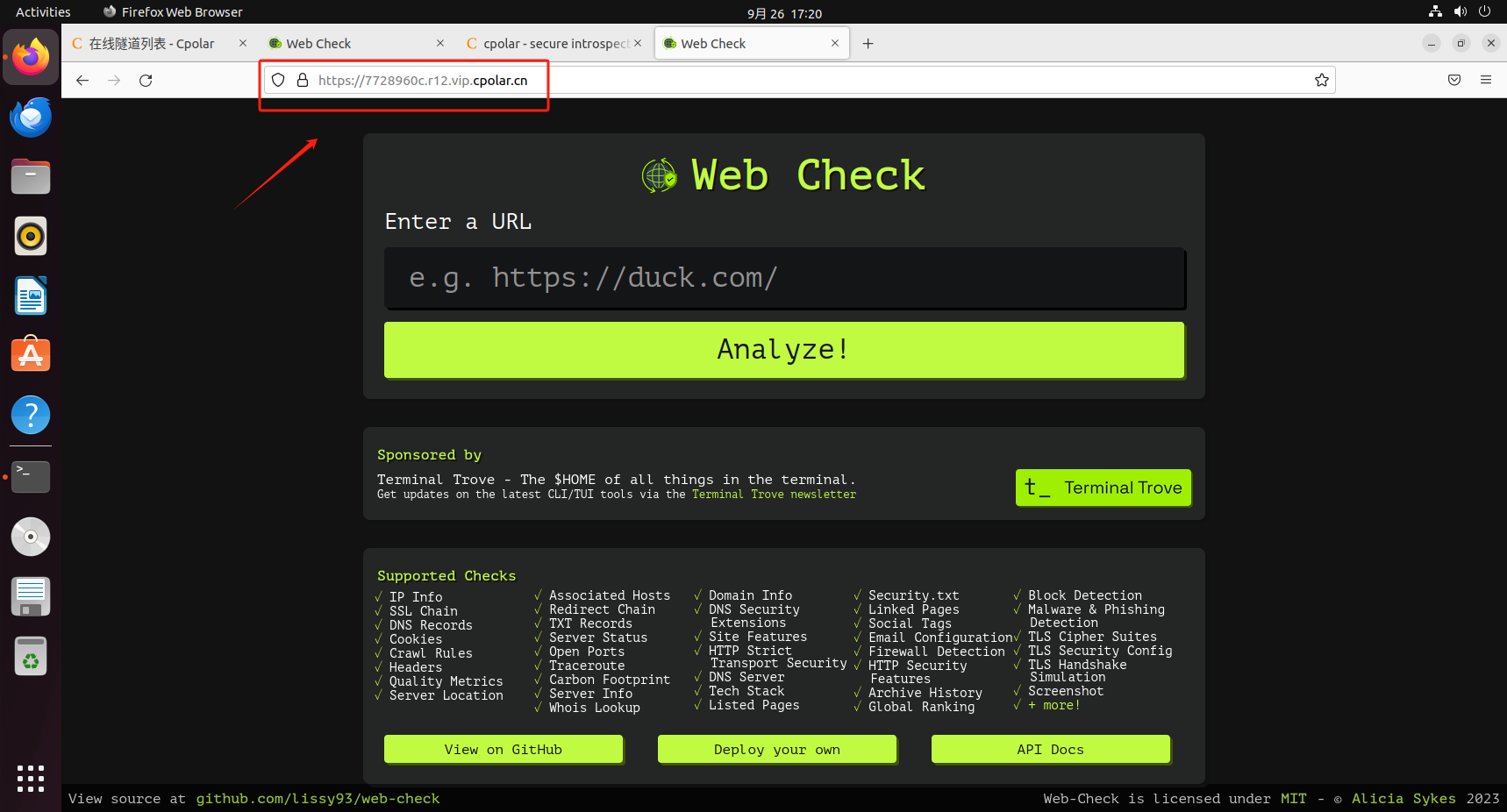Manjaro Linux 使用的图形安装器主要是 Calamares。以下是详细的安装过程:
1. 准备工作:
- 下载镜像:从 Manjaro Linux 的官方网站下载所需版本的 ISO 镜像文件。
- 制作启动盘:使用工具(如 Rufus 在 Windows 环境下,或 Etcher、Unetbootin 等在 Linux 环境下)将下载好的 ISO 镜像文件制作成可引导的 USB 启动盘。
- 设置启动顺序:进入计算机的 BIOS 或 UEFI 设置,将启动顺序设置为优先从 USB 设备启动。
2. 启动安装程序:
- 将制作好的启动盘插入计算机,重启计算机。计算机从 USB 启动后,会进入 Manjaro Linux 的启动界面。
- 选择“启动 Manjaro Linux”(可能有多个选项,根据你的需求选择,例如选择不同的桌面环境版本)。
3. 安装过程:
- 语言选择:进入安装界面后,首先选择安装语言。
- 地区和时区设置:接着设置所在地区和时区,系统会根据你的选择自动调整时间。
- 键盘布局选择:选择适合自己的键盘布局。
- 分区设置:
- 安装方式选项:Calamares 安装器会提供几种分区方式,如“安装在已有操作系统旁边(Install alongside)”可实现双系统安装;“替换一个分区(Replace a partition)”会替换掉所选分区来安装 Manjaro;“擦除磁盘(Erase disk)”会清除整个磁盘上的数据来安装 Manjaro,此操作需谨慎,建议提前备份重要数据;也可以选择“手动分区(Manual partitioning)”来自定义分区。
- 分区操作:如果选择手动分区,需要指定分区的大小、类型和挂载点等。一般至少需要创建根分区(“/”)和交换分区(swap),如果有特殊需求,还可以创建其他挂载点的分区,如“/home”分区用于存储用户数据等。
- 用户账户设置:创建一个用户账户,包括用户名和密码等信息。
4. 开始安装:
- 完成上述设置后,仔细检查确认设置信息无误,然后点击“安装”按钮开始安装系统。安装过程可能需要一些时间,在此期间可以查看安装进度条了解安装进度。
5. 安装完成:
- 安装完成后,安装器会提示安装成功,此时可以取出 USB 启动盘,然后点击“重启”按钮。
- 计算机重启后,就可以进入新安装的 Manjaro Linux 系统了。
Manjaro Linux安装过程简介
本文来自互联网用户投稿,该文观点仅代表作者本人,不代表本站立场。本站仅提供信息存储空间服务,不拥有所有权,不承担相关法律责任。如若转载,请注明出处:http://www.rhkb.cn/news/463869.html
如若内容造成侵权/违法违规/事实不符,请联系长河编程网进行投诉反馈email:809451989@qq.com,一经查实,立即删除!相关文章
动态规划 01背包(算法)
现有四个物品,小偷的背包容量为8,怎么可以偷得价值较多的物品
如:
物品编号: 1 2 3 4
物品容量: 2 3 4 5
物品价值: 3 4 5 8
记f(k,w) ,当背包容量为w,可以偷k件物品…
引领数字时代:万码优才如何变革IT人才招聘新体验(这里有更精准的推荐)
目录 引领数字时代:万码优才如何变革IT人才招聘新体验引领未来科技,精准链接IT精英精准匹配,高效对接海量资源,覆盖广泛优化体验,简化流程 全面升级:AI赋能数字人才职业成长AI模拟面试职场千问智能简历评估…
Rocky Linux 9安装后无法远程ssh密码登录解决
在Rocky Linux 9版本中,为了增加安全性,默认情况下禁用SSH root密码登录。这是系统默认设定的规则,我们同样也可以更改它。 允许Rocky Linux 9 root用户通过ssh登录方法: 1.编辑SSH配置文件
2.找到以下内容 PermitRootLogin …
1.2 图像处理基本操作
在本实战中,我们将学习如何使用OpenCV进行基本的图像处理操作。首先,我们将通过cv2.imread()函数读取图像,并使用cv2.imshow()在窗口中显示它。接着,我们将探索如何通过cv2.imwrite()保存图像,并设置不同的参数以控制图…
【C++】哈希表模拟:开散列技术与哈希冲突处理
C语法相关知识点可以通过点击以下链接进行学习一起加油!命名空间缺省参数与函数重载C相关特性类和对象-上篇类和对象-中篇类和对象-下篇日期类C/C内存管理模板初阶String使用String模拟实现Vector使用及其模拟实现List使用及其模拟实现容器适配器Stack与QueuePriori…
「Mac畅玩鸿蒙与硬件18」鸿蒙UI组件篇8 - 高级动画效果与缓动控制
高级动画可以显著提升用户体验,为应用界面带来更流畅的视觉效果。本篇将深入介绍鸿蒙框架的高级动画,包括弹性动画、透明度渐变和旋转缩放组合动画等示例。 关键词
高级动画弹性缓动自动动画缓动曲线 一、Animation 组件的高级缓动曲线
缓动曲线&#…
SpringBoot源码解析(二):启动流程之引导上下文DefaultBootstrapContext
SpringBoot源码系列文章
SpringBoot源码解析(一):启动流程之SpringApplication构造方法
SpringBoot源码解析(二):启动流程之引导上下文DefaultBootstrapContext 目录 前言一、入口二、DefaultBootstrapContext1、BootstrapRegistry接口2、BootstrapCon…
ELK之路第三步——日志收集筛选logstash和filebeat
logstash和filebeat(偷懒版) 前言logstash1.下载2.修改配置文件3.测试启动4.文件启动 filebeat1.下载2.配置3.启动 前言
上一篇,我们说到了可视化界面Kibana的安装,这一篇,会简单介绍logstash和filebeat的安装和配置。…
Python毕业设计选题:基于Hadoop的租房数据分析系统的设计与实现
开发语言:Python框架:flaskPython版本:python3.7.7数据库:mysql 5.7数据库工具:Navicat11开发软件:PyCharm
系统展示
系统首页 房屋信息详情 个人中心 管理员登录界面 管理员功能界面 用户管理界面 房屋信…
深度学习笔记之BERT(一)BERT的基本认识
深度学习笔记之BERT——BERT的基本认识 引言回顾:Transformer的策略回顾:Word2vec的策略和局限性 BERT \text{BERT} BERT的基本理念抽象的双向BERT的预训练策略 预训练与微调 引言
从本节开始,将介绍 BERT \text{BERT} BERT系列模型以及其常…
YOLOv8改进,YOLOv8引入ResCBAM注意力机制,二次创新C2f结构
摘要
腕部创伤甚至骨折在日常生活中经常发生,在儿童中,他们占骨折病例的很大比例。在进行手术之前,外科医生通常会要求患者先进行 X 光成像,并根据放射科医生的分析进行手术准备。随着神经网络的发展,“You Only Look Once”(YOLO)系列模型在骨折检测中的应用越来越广泛…
CSS--两列网页布局,三列布局和多行多列布局
两列网页布局 两列网页布局实验
先将一个未运用浮动效果的网页结构写出来 <style>header{/* 给页眉设置宽高和样式 */width:1000px;height: 40px;background-color: gray;border: 3px brown solid;margin-bottom: 5px;}article{width:1000px;height: 600px;background-c…
如何使用Web-Check和cpolar实现安全的远程网站监测与管理
文章目录 前言1.关于Web-Check2.功能特点3.安装Docker4.创建并启动Web-Check容器5.本地访问测试6.公网远程访问本地Web-Check7.内网穿透工具安装8.创建远程连接公网地址9.使用固定公网地址远程访问 前言
本期给大家分享一个网站检测工具Web-Check,能帮你全面了解网…
Webserver(2.6)信号
目录 信号的概念信号相关的函数killraiseabortalarm1s钟电脑能数多少个数? setitimer过3s以后,每隔2s定时一次 信号捕捉函数signalsigaction 信号集sigprocmask编写一个程序,把所有的常规信号未决状态打印到屏幕 sigchld信号 信号的概念
比如…
AprilTag在相机标定中的应用简介
1. AprilTag简介 相机标定用的标靶类型多样,常见的形式有棋盘格标靶和圆形标靶。今天要介绍的AprilTag比较特别,它是一种编码形式的标靶。其官网为AprilTag,它是一套视觉基准系统,包含标靶编解码方法(Tag生成)和检测算法(Tag检测),可用于AR、机器人、相机标定等领域。…
Qt报错QOCI driver not loaded且QOCI available的解决方法
参考 Linux Qt 6安装Oracle QOCI SQL Driver插件(适用WSL) 安装 QOCI 插件完成后运行 Qt 项目报错: qt.sql.qsqldatabase: QSqlDatabase: QOCI driver not loaded qt.sql.qsqldatabase: QSqlDatabase: available drivers: QMIMER QPSQL QODBC…
【MySQL】 穿透学习数据库理论与知识剖析
前言:本节内容讲述一些数据库的基本概念。 第一个部分就是数据库相关的概念, 比如什么是数据库, 如何理解mysqld以及mysql。第二部分理解数据库和表在系统层面的形式。 第三部分就是mysql的一些操作分类。 第四部分就是数据库的插件配置这些。…
Web Broker(Web服务应用程序)入门教程(1)
1、介绍
Web Broker 组件(位于工具面板的“Internet”选项卡中)可以帮助您创建与特定统一资源标识符(URI)相关联的事件处理程序。当处理完成后,您可以通过编程方式构建 HTML 或 XML 文档,并将它们传输给客…
网络安全法详细介绍——爬虫教程
目录 [TOC](目录)一、网络安全法详细介绍1. 网络安全法的主要条款与作用2. 网络安全法与爬虫的关系3. 合法使用爬虫的指南 二、爬虫的详细教程1. 准备环境与安装工具2. 使用requests库发送请求3. 解析HTML内容4. 使用robots.txt规范爬虫行为5. 设置请求间隔6. 数据清洗与存储 三…
25国考照片处理器使用流程图解❗
1、打开“国家公务员局”网站,进入2025公务员专题,找到考生考务入口
2、点击下载地址
3、这几个下载链接都可以
4、下载压缩包
5、解压后先看“使用说明”,再找到“照片处理工具”双击。
6、双击后会进入这样的界面,点击&…
最新文章
推荐文章
- SQLiteC/C++接口详细介绍之sqlite3类(十一)
- # sudo和su
- #P0564. 数组元素查找升级版
- #php把pdf文件转成图片#
- #与##的用法
- (13)DroneCAN 适配器节点(二)
- (delphi11最新学习资料) Object Pascal 学习笔记---第14章泛型第3节(特定类约束)
- (k8s)kubernetes 挂载 minio csi 的方式(pod挂载pvc存在csi驱动问题,挂载不上)
- (二)docker:建立oracle数据库mount startup
- (二)详解观察者模式
- (奇幻森林)POLYGON - Enchanted Forest - Nature Biomes - 3D Environment Art by Synty
- (三十四)大数据实战——scala运行环境安装配置及IDEA开发工具集成